無料で使えるオススメ画像キャプチャー Screenpresso

[/st-mybox]

この記事で得られる情報
・photoScapeのダウンロードと画像にモザイク入れるまでの具体的な手順
目次
PhotoScapeでモザイクの入れ方

まずはダウンロード
photoScapeで検索してトップに出てきたuptodown.comで今回はダウンロードします。
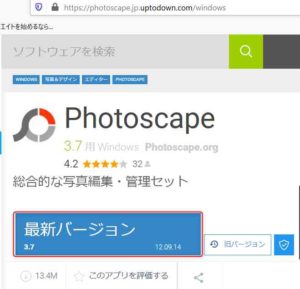
最新バージョンをクリック
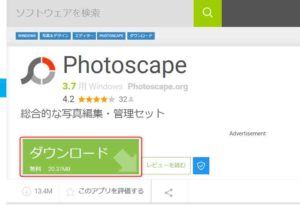
次にダウンロードをクリック
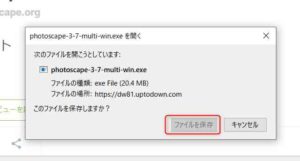
ファイルを保存して保存先からダウンロードしたファイルを立ち上げ
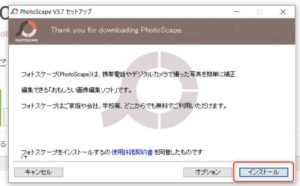
セットアップからインストール
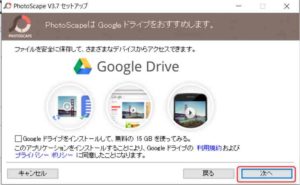
次へ
これでパソコンにインストールは完了
photoScapeでモザイク入れ
デスクトップにアイコンができているのでダブルクリックでソフト立ち上げ
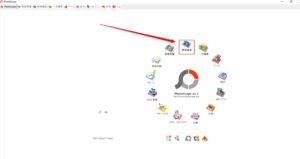
画像編集をクリック
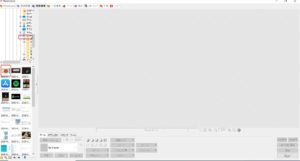
左側のツリーから加工したい画像を指定して
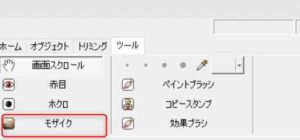
画面下側のツールをクリックしてモザイクをクリックすると
低 中 高とモザイクのかけ具合を選べます
元画像

カーソルで位置を指定してモザイクかけれます
これはモザイク低

これはモザイク高

と、こんな感じで簡単にモザイクがかけれました。
最後に画面右下から保存して終了です。
まとめ
以上でモザイク入れまでの手順でした。
photoScapeはモザイクだけではなく、いろいろな加工ができるので
パソコンに入れておいて損はない優良ソフトだとおもいます。

